
Hvis nogen. deler deres google kalender Med dig og du vil mødes med dem, skal du kontrollere deres tilgængelighed. Uden selv at se deres kalender kan du se foreslåede tider for at komme sammen i Google Kalender online.
Tjek ledighed i Google Kalender online
Hvis du bruger Google Kalender på din Windows 10 PC eller Mac, er det nemt at kontrollere tilgængelighed for din gæst. Gå til Google Calendar Website og log ind med den Google-konto, du vil bruge.
Til venstre skal du klikke på feltet "Søg efter folk" og begynde at indtaste navnet eller e-mail-adressen på din gæst. Vælg dem fra listen, og de vises i boksen.
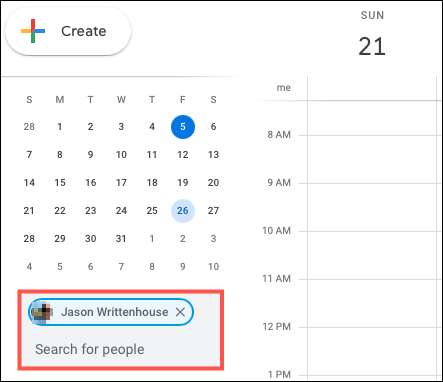
Klik på "Opret" øverst til venstre for at oprette din begivenhed med den gæst. Indtast din ønskede dato og klokkeslæt øverst. Derefter har du to måder at finde en god tid til at mødes.
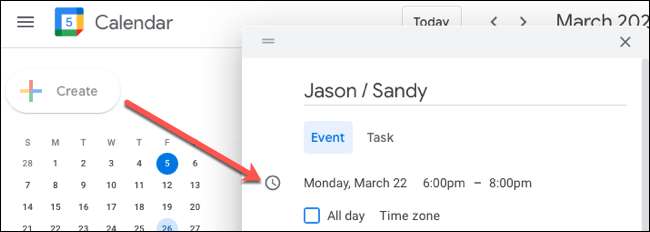
For det første kan du klikke på "Find en tid" for at se gæstens kalender, sammen med din egen, for den dato og klokkeslæt, du har valgt.
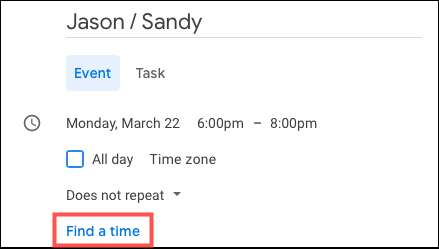
For det andet kan du klikke på "Foreslåede Times" inden for gæsteområdet på skærmen Eventoplysninger. Dette viser en rulleliste af gange, som din gæst er tilgængelig. Du kan vælge en, og din begivenhedstid vil justere til den tid.
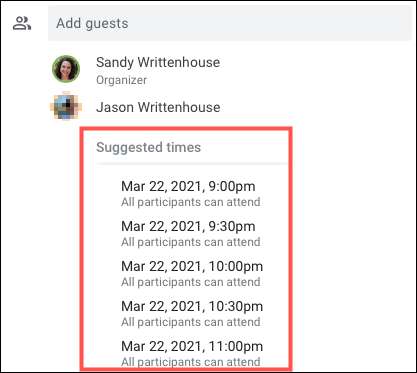
Du kan også se foreslåede tider for gæster i den fulde visning af en begivenhedsoplysninger side. Du modtager også en rulleliste her, og du kan vælge en tid fra listen.
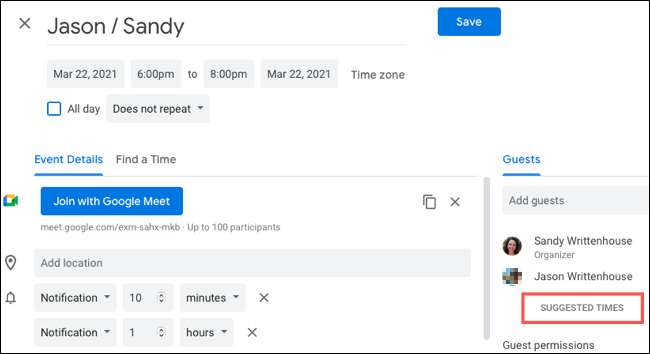
Vælg en tid og klik på "Gem" øverst, eller fortsæt for at tilføje detaljer eller Vedhæft en fil til arrangementet .
RELATEREDE: Sådan ydes filer til Google Kalenderhændelser
Tjek ledighed i Google Kalender på din mobilenhed
Du kan også tjekke en persons tilgængelighed i Google Calendar-appen på iPhone. Vi iPad. , og. Android. . Selvom du ikke kan se, foreslåede tider som du kan online, kan du stadig se om de er fri til at mødes på datoen og på det tidspunkt, du vælger.
Åbn Google Kalender-appen på din enhed, tryk på ikonet "+" i nederste højre hjørne, og tryk derefter på "Event".
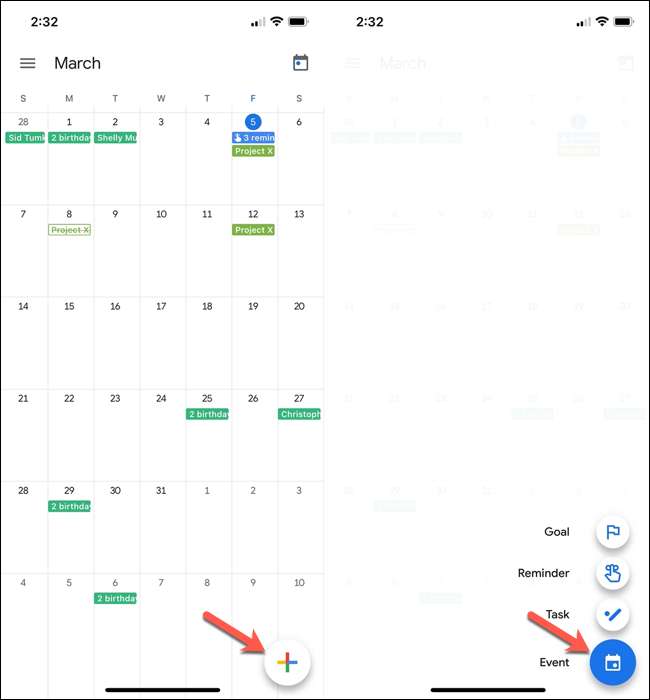
Indtast dato og klokkeslæt øverst, og tryk derefter på "Tilføj personer" under. Søg efter eller vælg den person, du vil tilføje, og tryk på "DONE."
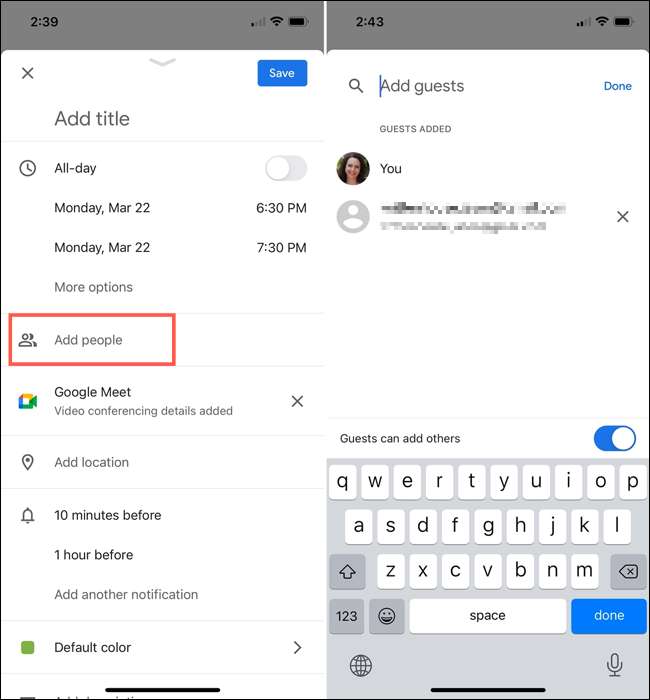
Tilbage på skærmen Eventdetaljer, tryk på "View Schedules" i gæstesektionen. Du får så en visning af denne dato og klokkeslæt på kalenderen, med farver svarende til dig og din gæst.
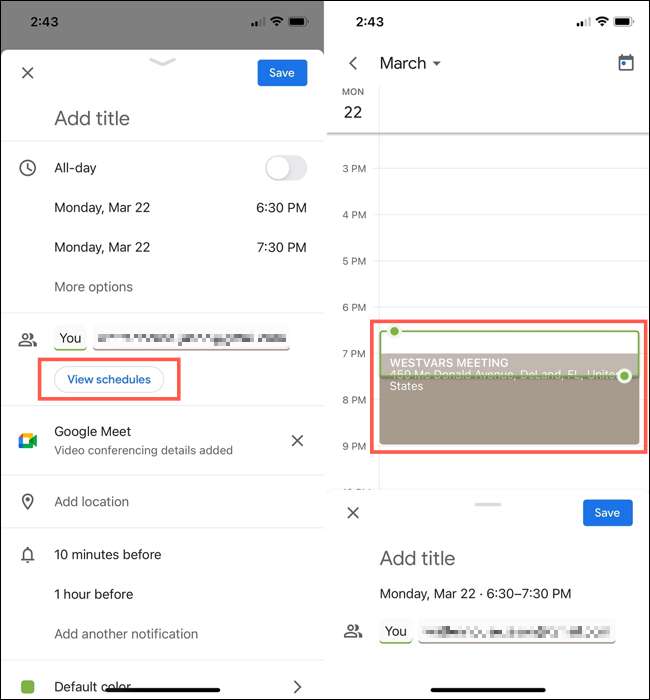
Som du kan se i screenshot ovenfor, er min tilgængelighed på det tidspunkt grøn og åben. Min gæstes farve er brun, og de har en aftale i løbet af den tid, jeg vil mødes. Dette giver mig mulighed for at justere tiden for den dag til en tid, hvor min gæst er tilgængelig, eller at vælge en anden dato og kontrollere deres tilgængelighed igen.
Når du indstiller dato og klokkeslæt, skal du trykke på "Gem", eller fortsæt med at tilføje detaljer til din begivenhed.
Hvis du har evnen til at kontrollere en persons tilgængelighed i Google Kalender, før du planlægger din begivenhed, sparer dette dig og din gæst ud fra frem og tilbage for at finde en passende tid. Så tag det i tankerne, når du bruger fælles kalendere.
Du vil måske også se på, hvordan du skal Indstil forskellige tidszoner i Google Kalender Hvis du arbejder eksternt med andre over hele verden.
RELATEREDE: Sådan indstilles forskellige tidszoner i Google Kalender







